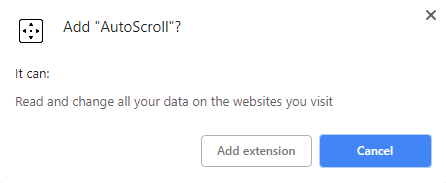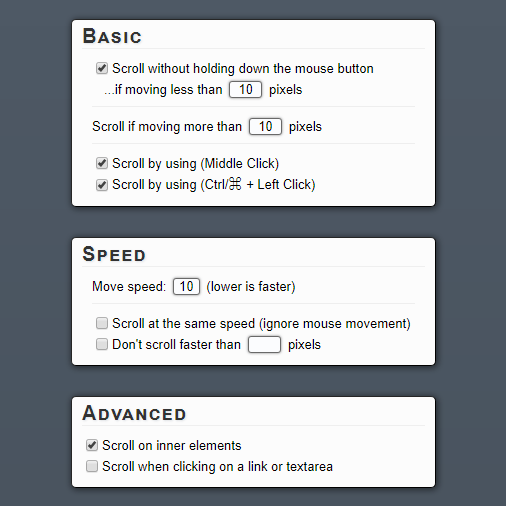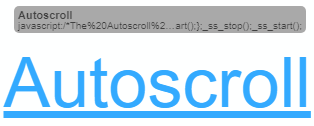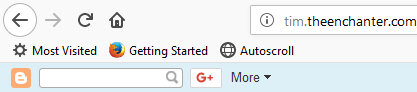اتوماسیون یکی از بزرگترین کلیدهای به حداکثر رساندن بهره وری شماست. به این فکر کنید که اگر میانبرهای ساده مانند Ctrl + A ، برای انتخاب همه متن یا Ctrl + LMB (با کلیک چپ) برای باز کردن پیوند در یک برگه جدید ، چگونگی کار روزمره دردناک را انتخاب کنید.
مرورگرهای مدرن کار خوبی در پوشاندن اصول اولیه کلید میانبر مانند پریدن بین برگه ها ، تغییر سطح بزرگنمایی شما ، متوقف کردن صفحه بارگیری و موارد دیگر دارند. با این حال ، رمزگذاری خودکار به رغم اینکه بسیار مفید است ، نادیده گرفته می شود.
اگر ماوس خارجی دارید و ویندوز را اجرا می کنید ، یک فرصت خوب وجود دارد که بتوانید با کلیک متوسط روبرو شوید. با کلیک کردن میانه روی ناحیه یک صفحه وب ، در اکثر مرورگرهای مدرن ، مکان نما شما را به یک سرویس متقابل چند جهته تبدیل می کند. هنگامی که ماوس را از یک جهت به دور از نقطه شروع آن عبور می کنید ، صفحه به صورت خودکار پیمایش می شود.
با این حال ، این کار را انجام داد می دانید که به کاربرانی که مک و لینوکس را اجرا می کنند به هیچ وجه این قابلیت ارائه نمی شود؟ برخی از وب سایت ها ممکن است صریح پیمایش خودکار را نیز مسدود کنند. همچنین ممکن است شما در ویندوز هستید اما ماوس ندارید که می توانید با کلیک متوسط روبرو شوید ، یا پد لپ تاپ شما از کلیک سه انگشتی پشتیبانی نمی کند. در این موارد ، شما شانس ندارید - یا هستید؟
خوشبختانه برای شما ، چند راه حل وجود دارد. دو بهترین موردی که من پیدا کردم به صورت یک پسوند ، در دسترس برای Chrome و یک نشانک ، با هر مرورگر مدرن با پشتیبانی JavaScript و نوار نشان گذاری شده ها سازگار است.
In_content_1 همه: [300x250] / dfp: [640x360]->Google Chrome:از افزونه AutoScroll استفاده کنید
اگر از Chrome استفاده می کنید ، استفاده از افزونه ای که به طور خاص برای مرورگر ساخته شده است برای دستیابی به این کار بسیار ساده تر است. . فهمیدیم که هنگام تقلید از عملکرد پیمایش خودکار با کلیک بر روی ویندوز ، هیچ افزونه Chrome دیگری به اندازه اسکرول خودکار مناسب نیست.
برای نصب AutoScroll ، به صفحه برنامه افزودنی بروید و روی دکمه افزودن به Chromeکلیک کنید. پس از اتمام ، باید مشاهده کنید که یک سرویس متقابل چند جهته در نوار پسوندهای شما ، که در سمت راست نوار آدرس شما است ، ظاهر می شود.
برای عملکرد صحیح برنامه ، باید Chrome را مجدداً راه اندازی کنید. می توانید این کار را با بستن و بازگشایی دستی مرورگر خود انجام دهید یا اگر می خواهید برگه های خود را حفظ کنید ، می توانید "کروم: // راه اندازی مجدد" را در نوار آدرس خود تایپ کرده و به <قوی>ضربه بزنید. >کلیدرا وارد کنید.
پس از راه اندازی مجدد Chrome ، روی نماد برنامه افزودنی AutoScroll راست کلیک کرده و گزینه هارا انتخاب کنید. >.
گزینه های موجود در اینجا همه توضیحات غیر از موارد موجود در جدول اصلیهستند. این گزینه ها به شما امکان می دهند طیف وسیعی از پیکسل ها را تنظیم کنید که مکان نما شما برای فعال کردن پیمایش خودکار باید در آن باقی بماند.
تنها اولین تغییراتی که ما در اینجا توصیه می کنیم غیرفعال کردن یکی از دو گزینه پایین در جدول اصلیاست. اگر قبلاً از کلیدهای میانبر MMB (کلیک راست) یا Ctrl + LMB (کلیک راست) برای موارد دیگر استفاده کرده اید ، ممکن است بخواهید یکی از آنها را غیرفعال کنید تا از درگیری جلوگیری کند.
پس از آن ، تست کنید که AutoScroll چه حسی دارد. با مراجعه به یک وب سایت با محتوای قابل پیمایش <من میز راهنما راهنما را پیشنهاد می کنم. MMB یا Ctrl + LMB را فشار دهید تا ببینید که این برنامه افزودنی کار می کند. سپس باید یک حرکت متقابل دو طرفه را در زیر مکان نما خود ببینید. با وجود اینکه فقط به صورت بصری از بالا و پایین به عنوان مسیر نمایش داده می شود ، می توانید به صورت مورب به سمت چپ ، راست و به هر شکل حرکت کنید.
مرورگرهای دیگر:از نشانک Autoscroll استفاده کنید
اگر از Google Chrome استفاده نمی کنید ، یا حتی اگر از بوک مارک استفاده می کنید و ترجیح می دهید استفاده کنید ، یک راه حل عالی برای شما وجود دارد. تمام آنچه لازم است برای پشتیبانی مرورگر شما از JavaScript است و یک نوار نشانک دارد. این شامل ، کروم ، فایرفاکس ، اپرا ، سافاری و اینترنت اکسپلورر محدود نمی شود.
نشانک خودکار توسط تیم هارپر در 2008 و هنوز هم امروز کار می کند. برای استفاده از آن ، به سادگی نوار نشانک مرورگر خود را که معمولاً در زیر نوار آدرس است فعال کنید ، روی پیوند بزرگ "Autoscroll" در صفحه کلیک کرده و نگه دارید و آن را به سمت نوار نشانک خود بکشید.
اگر با پیدا کردن مکان برای فعال کردن نوار نشانک خود ، با کلیک راست در اطراف منطقه نوار آدرس UI مرورگر خود ، مشکل دارید. باید گزینه ای را برای فعال کردن آن در آنجا مشاهده کنید ، اگرچه ممکن است در بعضی از مرورگرها به عنوان نوار مورد علاقه شناخته شود.
اگر به درستی انجام شود ، شما باید یک نوار بوک جدید را در نوار نشانک های خود ببینید که "Autoscroll" می خواند. نشان داده شده در زیر نحوه ظاهر آن در Firefox است ، اما باید در هر مرورگر وب مدرن مشابه باشد.
این نشانک کوچک قدرتمند است. برای اطمینان از اینکه در مرورگر فعلی شما کار می کند ، روی آن کلیک کنید در هر صفحه قابل پیمایش. سرعت پیش فرض بسیار کند است ، اما باید به پایین آن توجه کنید. برای کنترل نشانک Autoscroll هنگام پیمایش ، می توانید از میانبرهای صفحه کلید زیر استفاده کنید:
هر دو این راه حلها باید تمام ابزارهایی را که برای خواندن خودکار پیمایش می کنید ، در اختیار شما قرار دهد. ، به پایین صفحه وب پیمایش "بی نهایت" برسید ، و اهداف دیگری را که برای پیمایش خودکار به آن نیاز دارید ، برسید. لذت ببرید!